联想电脑Windows7纯净版系统下载与安装,系统技术
导读:系统技术系统技术 纯净版系统体积小,安装速度快,没有第三方软件捆绑,一直深受大家喜爱。我给大家整理了联想电脑下载安装win7纯净版系统的方法,希望能帮助到各位。联想电脑Wind电脑技术网电脑维修上门服务。
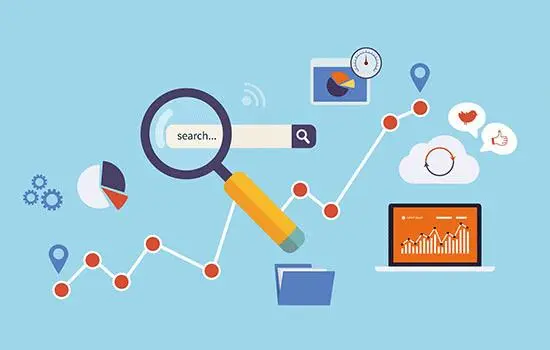

纯净版系统体积小,安装速度快,没有第三方软件捆绑,一直深受大家喜爱。我给大家整理了联想电脑下载安装win7纯净版系统的方法,希望能帮助到各位。
联想电脑Windows7纯净版系统下载
64位Windows7纯净版系统下载地址:
httpseo网站优化软件://one.198358.com:7457/iso/764_xb_19_7_19_3.iso
32位Windows7纯净版系统下载地址:
http://one.198358.com:7457/iso/732_xb_19_7_19_3.iso
联想电脑安装Windows7纯净版系统图文教程
1、将需要的Windows7 纯净版系统复制到网址栏即可下载。然后再下载一款一键重装系统软件,比如小鱼系统,下载地址:http://www.xiaoyuxitong.comseo网站排名优化软件/。可以快速帮助我们安装win7纯净版系统。
2、备份联想电脑C盘重要资料后,双击打开小鱼系统,点击菜单上方的备份/还原,选择自定义镜像还原。
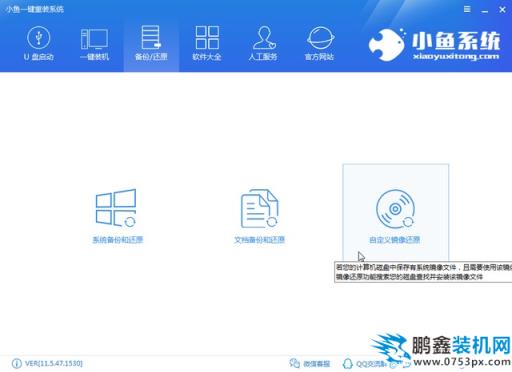
3、检测到win7纯净版系统后,点击挂载镜像按钮,弹出小窗口,选择install文件。
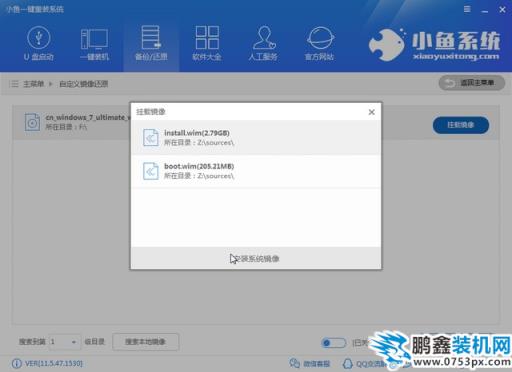
4、出现wim文件窗口,选择需要安装的win7系统版本 ,点击选择。
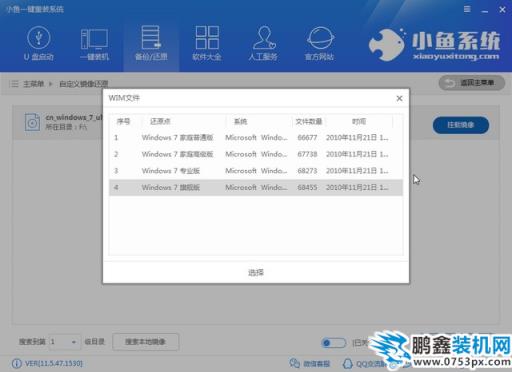
5、之后软件就会进行文件拷贝,等待文件拷贝完成,会出现重启提示,移除联想电脑上连接的外部设备重启电脑。然后软件就会自动进入PE系统安装win7纯净版系统。
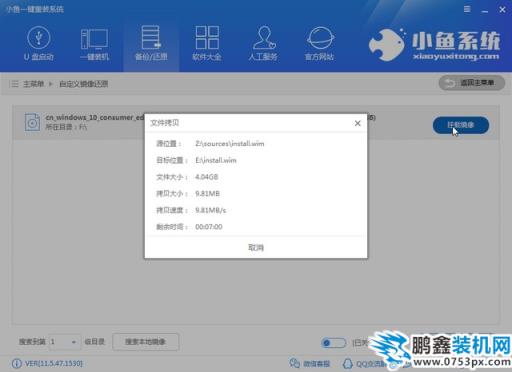
6、出现win7系统桌面营销型网站建设就可以正常使用了。

以上就是联想电脑下载安装win7纯净版系统的具体步骤啦,你学会了吗?
相关电脑技术网电脑维修上门服务。声明: 本文由我的SEOUC技术文章主页发布于:2023-06-26 ,文章联想电脑Windows7纯净版系统下载与安装,系统技术主要讲述联想电脑,纯净,Win网站建设源码以及服务器配置搭建相关技术文章。转载请保留链接: https://www.seouc.com/article/it_20004.html

















